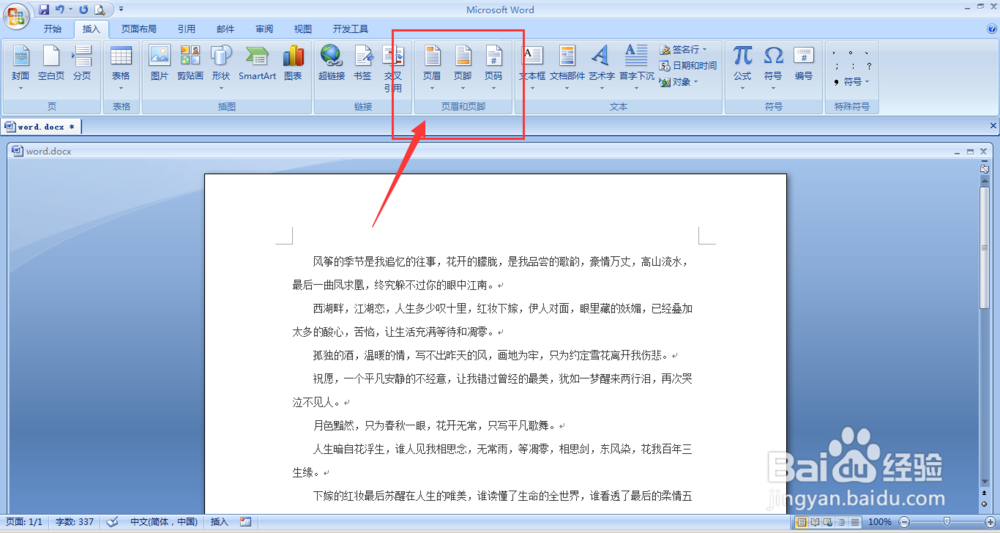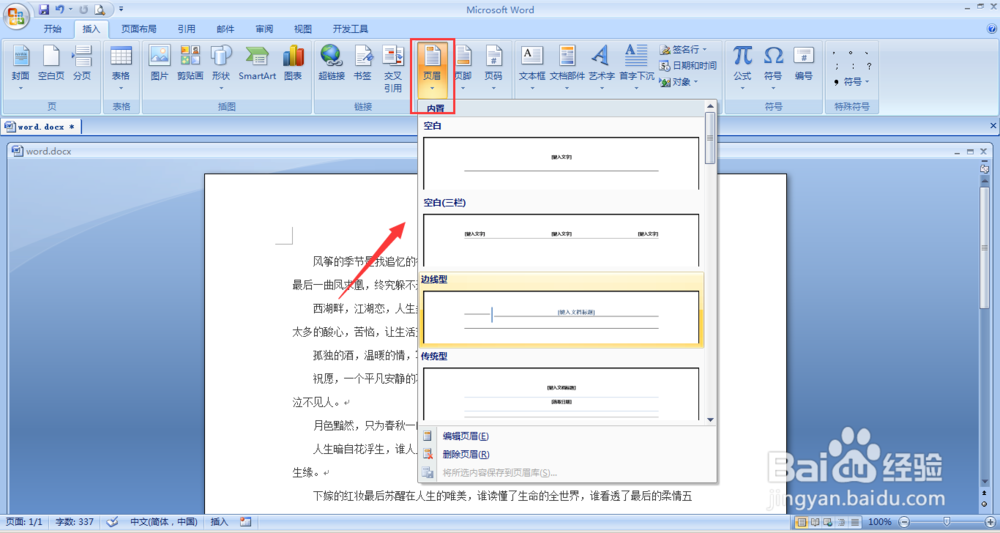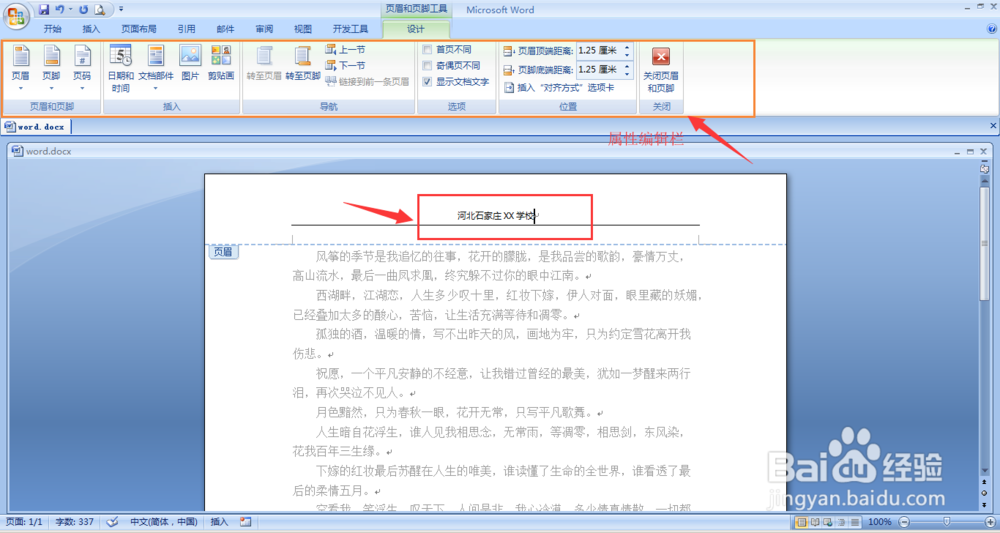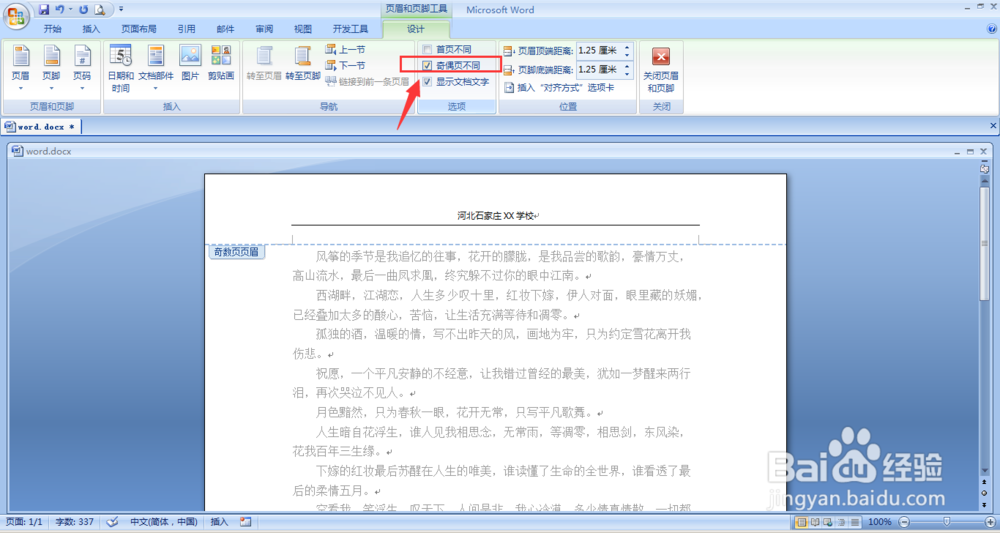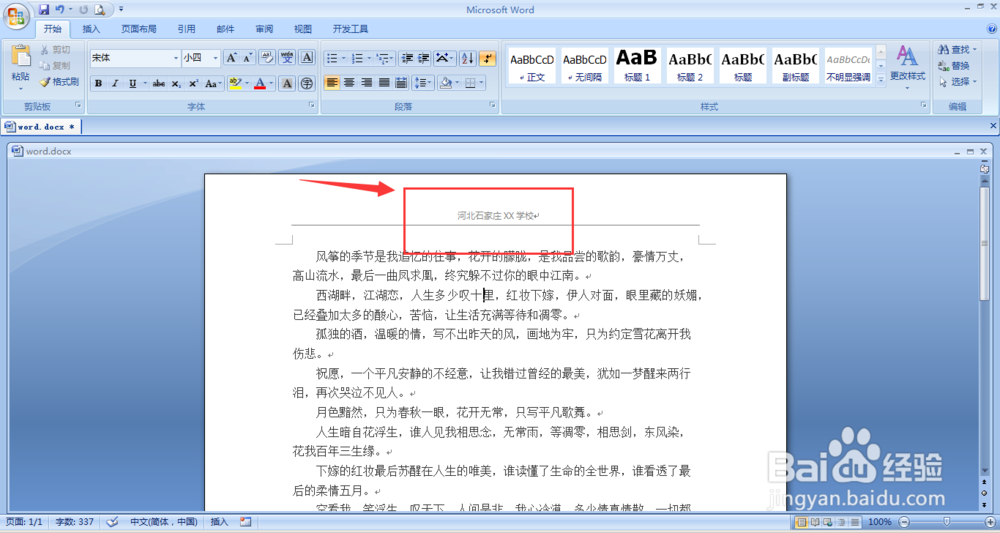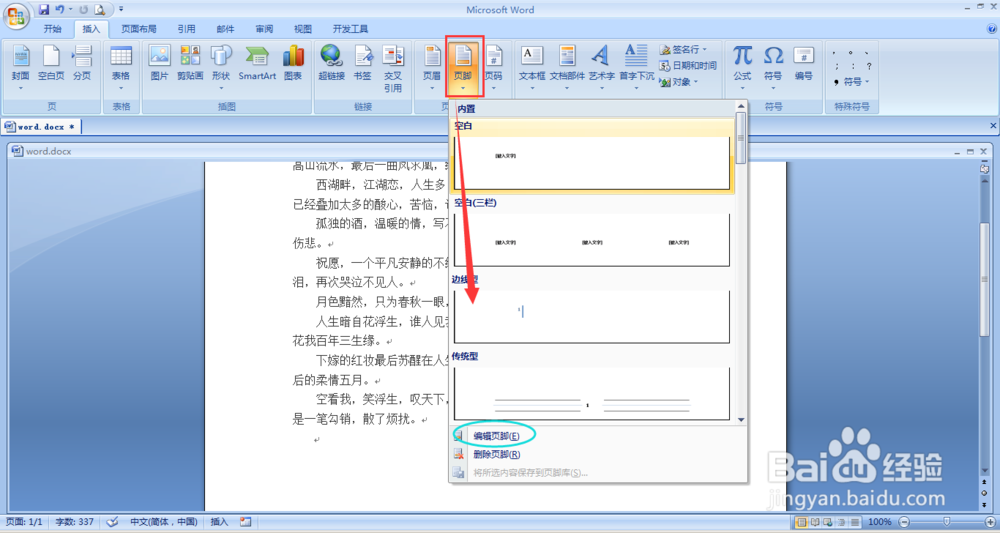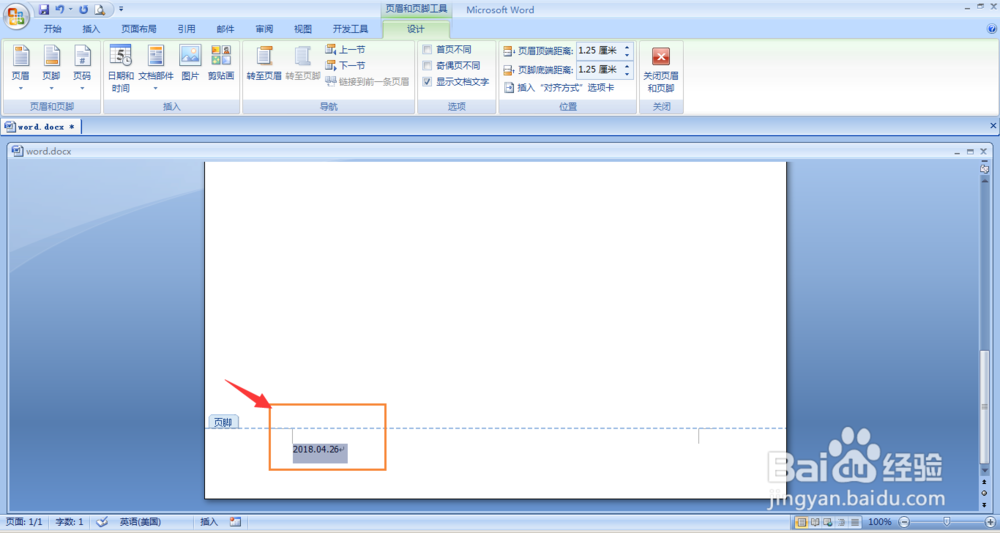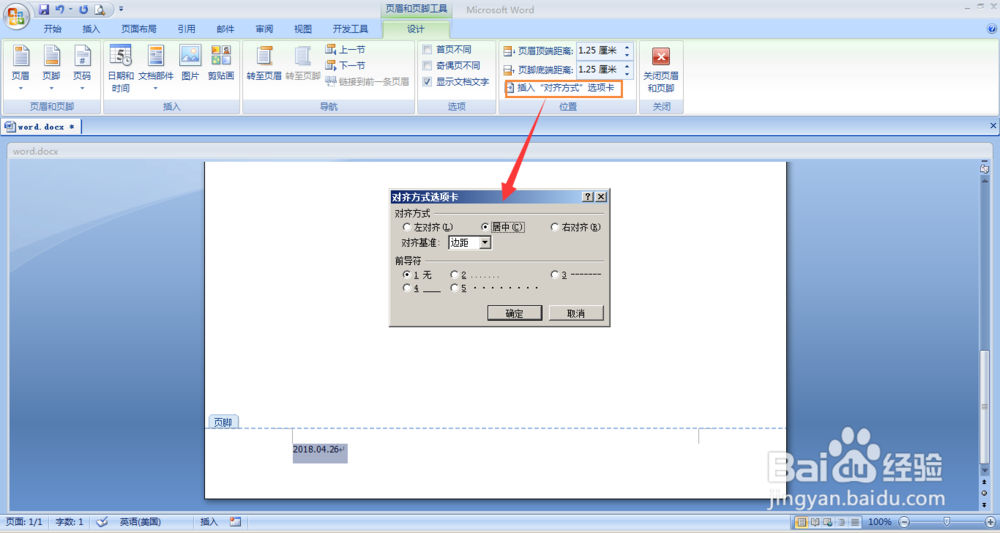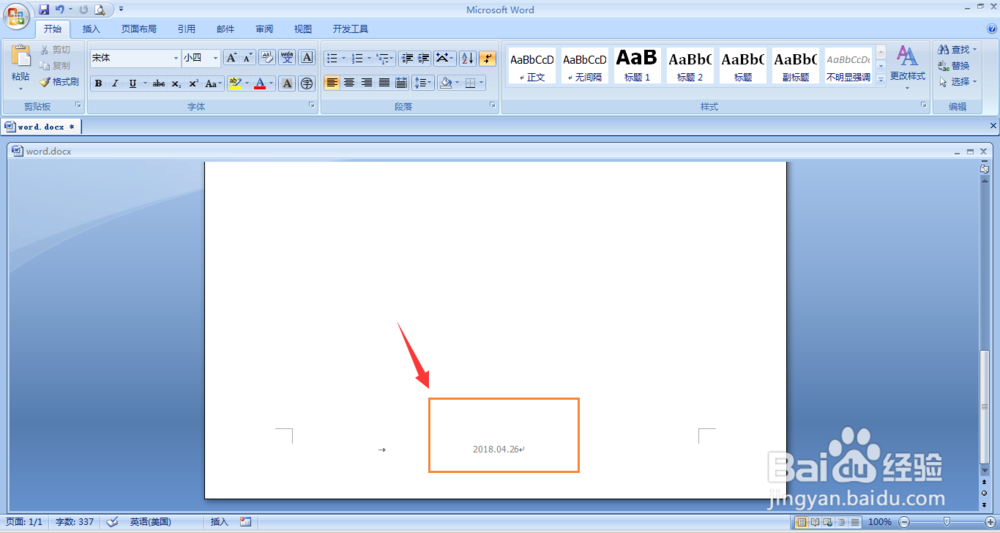word文档中怎么插入页眉页脚
1、打开word文档,在上方的菜单栏区中,选择-插入
2、在打开的插入菜单栏属性中,找到-页眉、页脚
3、先选择-页眉,点击打开,这里有几个自带页眉样式,也可以自己选择下方的-自定义编辑页眉
4、在编辑文字区输入自己的名称文字,在上方属性栏中,可以对页眉进行设置
5、还可以选择针对奇偶数页来设置页眉,当页眉设置完成后,点击右侧的关闭页眉按钮或按esc退出编辑状态。
6、页眉设置完成后,点开页脚进行设置。页脚的设置方法和设置页眉方法类似。打开页脚设置,选择-编辑页脚
7、对页脚进行编辑设置
8、选择页脚的位置
9、最后退出编辑栏,最后页脚效果如图所示。
声明:本网站引用、摘录或转载内容仅供网站访问者交流或参考,不代表本站立场,如存在版权或非法内容,请联系站长删除,联系邮箱:site.kefu@qq.com。
阅读量:52
阅读量:84
阅读量:59
阅读量:78
阅读量:39